Eliminer Helpermcp et ses fichiers d'un Mac
Logiciels malveillants spécifiques à MacÉgalement connu sous le nom de: Application non désirée Helpermcp
Obtenez une analyse gratuite et vérifiez si votre ordinateur est infecté.
SUPPRIMEZ-LES MAINTENANTPour utiliser le produit complet, vous devez acheter une licence pour Combo Cleaner. 7 jours d’essai limité gratuit disponible. Combo Cleaner est détenu et exploité par RCS LT, la société mère de PCRisk.
Comment supprimer Helpermcp d'un Mac ?
Qu'est-ce que Helpermcp ?
Le nombre d'utilisateurs de MacOS qui reçoivent un message pop-up "helpermcp will damage your computer you should move it to bin." augmente de jour en jour. Les recherches montrent que cette fenêtre pop-up apparaît principalement sur la dernière version de MacOS appelée Catalina. Il est connu que Helpermcp est associé à une application indésirable appelée Mac Cleanup Pro. Pour être plus précis, les fichiers Helpermcp proviennent du processus d'installation de Mac Cleanup Pro. Nous vous recommandons fortement de désinstaller Mac Cleanup Pro et de supprimer tous les fichiers associés à Helpermcp dès que possible.
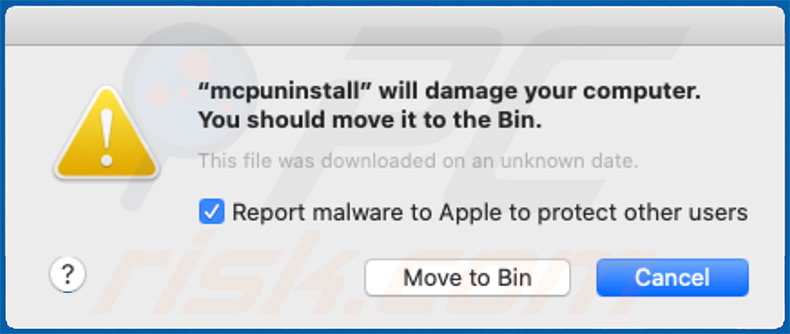
Comme nous l'avons mentionné dans l'introduction, les fichiers relatifs à Helpermcp proviennent de l'installation de Mac Cleanup Pro. Mac Cleanup Pro est une application potentiellement indésirable (PUA) à laquelle il ne faut pas faire confiance. En outre, il existe de nombreux cas où les configurations de ces applications sont utilisées pour distribuer d'autres applications indésirables, par exemple, des logiciels publicitaires. Il est très probable que Helpermcp soit une de ces applications. Leur installation sur MacOS peut entraîner des téléchargements, des installations, des redirections vers des pages douteuses et d'autres problèmes. Dans tous les cas, il n'est pas sûr de garder Helpermcp ou Mac Cleanup Pro installé. En outre, il est connu que Mac Cleanup Pro est distribué à travers différentes pages trompeuses. Cela signifie que les gens téléchargent et installent souvent des applications de ce type parce qu'ils y sont piégés. Pour éliminer les applications et les fichiers indésirables liés à Helpermcp, nous recommandons d'analyser le système avec un logiciel antivirus de bonne réputation comme Combo Cleaner. La liste des fichiers qui doivent être supprimés du système est fournie ci-dessous. Avant de les enlever, nous vous recommandons de terminer "helpermcp" à l'aide du moniteur d'activité.
| Nom | Application non désirée Helpermcp |
| Type de Menace | Logiciel Malveillant Mac, Virus Mac |
| Symptômes | Votre Mac est devenu plus lent que d'habitude, vous voyez des pop-up publicitaires indésirables, vous êtes redirigé vers des sites Web louches. |
| Méthodes de Distribution | Installeur Mac Cleanup Pro, publicités pop-up trompeuses, installateurs de logiciels gratuits (bundling), faux installateurs de lecteurs flash, téléchargements de fichiers torrent. |
| Dommages | Suivi de la navigation sur Internet (problèmes potentiels de confidentialité), affichage d'annonces indésirables, redirections vers des sites Web douteux, perte d'informations privées. |
| Suppression |
Pour éliminer d'éventuelles infections par des maliciels, analysez votre ordinateur avec un logiciel antivirus légitime. Nos chercheurs en sécurité recommandent d'utiliser Combo Cleaner. Téléchargez Combo CleanerUn scanner gratuit vérifie si votre ordinateur est infecté. Pour utiliser le produit complet, vous devez acheter une licence pour Combo Cleaner. 7 jours d’essai limité gratuit disponible. Combo Cleaner est détenu et exploité par RCS LT, la société mère de PCRisk. |
Dans la plupart des cas, diverses applications indésirables sont présentées comme des outils utiles d'une manière ou d'une autre. Cependant, en général, elles ne fonctionnent pas comme elles le devraient. Le plus souvent, elles ne causent que des problèmes. En outre, elles sont très souvent distribués par l'intermédiaire de sites Web douteux et trompeurs. Les applications de ce type ne doivent pas être téléchargées ou installées, si une application de ce type est déjà installée, elle doit être supprimée dès que possible. Exemples d'applications qui sont distribuées à travers des pages douteuses et similaires à Mac Cleanup Pro sont : Advanced Mac Booster, Speedup Mac Pro et Smart Mac Tuneup.
Comment les applications potentiellement indésirables se sont-elles installées sur mon ordinateur ?
La plupart des gens téléchargent et installent diverses applications indésirables, potentiellement malveillantes, sans le vouloir ou involontairement. Ils le font en cliquant sur des publicités trompeuses ou en téléchargeant et/ou installant de manière inappropriée divers logiciels. Généralement, pour piéger les utilisateurs dans des téléchargements ou des installations non intentionnels, les développeurs utilisent une méthode de marketing trompeuse appelée "bundling". Pour être plus précis, ils incluent des applications non désirées dans le téléchargement des configurations d'installation d'autres logiciels et cachent des informations à ce sujet dans leurs paramètres "Avancé", "Personnalisé" et autres. Très souvent, les gens laissent ces paramètres inchangés et c'est ainsi que les applications indésirables obtiennent les permissions pour être téléchargées ou installées avec d'autres logiciels désirés. Les publicités trompeuses provoquent des téléchargements ou des installations indésirables en exécutant des scripts particuliers qui sont conçus pour les provoquer. Cependant, cela n'arrive que lorsque les gens cliquent dessus.
Comment éviter l'installation d'applications potentiellement indésirables ?
Les logiciels doivent être téléchargés à partir des sites Web officiels et via des liens de téléchargement directs. Les téléchargeurs, les installateurs, les sites Web non officiels, les réseaux Peer-to-Peer (comme eMule, les clients torrent) et d'autres outils ou sources de ce type ne doivent pas être considérés comme fiables. Très souvent, ils sont utilisés pour distribuer/promotionner des logiciels non désirés. De plus, les logiciels doivent être téléchargés et installés correctement : pour le faire correctement, nous vous conseillons de vérifier tous les paramètres "Personnalisé", "Avancé" et autres qui sont disponibles dans tout téléchargement ou installation. S'ils contiennent des offres d'installation ou de téléchargement de logiciels indésirables, ils doivent être rejetés avant la fin du processus de téléchargement ou d'installation. De plus, les publicités qui sont affichées sur des sites Web douteux ne devraient pas être cliquées. Ils provoquent souvent des redirections vers des sites Web non fiables et potentiellement malveillants ou déclenchent des téléchargements ou des installations non désirés. Les navigateurs qui ouvrent des sites Web peu fiables et/ou affichent des publicités intrusives le font généralement à cause de certaines applications indésirables qui y sont installées. Pour résoudre ce problème, nous vous conseillons de supprimer toutes les extensions, add-ons ou plug-ins indésirables, inconnus ou suspects qui sont installés sur un navigateur et de les appliquer aux programmes du même type qui sont installés sur le système d'exploitation. Si votre ordinateur est déjà infecté par des PUA, nous vous recommandons d'effectuer un scan avec Combo Cleaner Antivirus pour Windows pour les éliminer automatiquement.
Texte présenté dans ce pop-up :
"mcpuninstall" will damage your computer.
You should move it to the Bin.
This file was downloaded on an unknown date.
Report malware to apple to protect other users
Capture d'écran des fichiers de Helpermcp dans le dossier "~/Library/Application Support/mcp" :
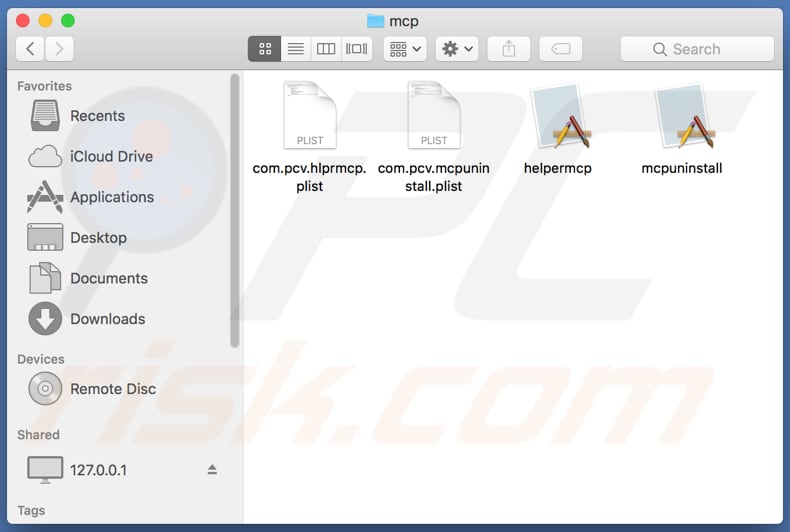
Liste des fichiers qui sont associés à Helpermcp et qui doivent être supprimés du système d'exploitation :
- ~/Bibliothèque/Application Support/mcp/helpermcp/helpermcp
- ~/Bibliothèque/Application Support/mcp/mcp/mcpuninstall
- ~/Bibliothèque/Application Support/mcp/com.pcv.mcpuninstall.plist
- ~/Bibliothèque/Application Support/mcp/com.pcv.hlprmcp.plist
- ~/Library/LaunchAgents/com.pcv.hlprmcp.plist
REMARQUE IMPORTANTE : la suppression de l'application Helpermcp est un processus assez compliqué, car il est impossible de supprimer cette application sans d'abord terminer le processus associé - le processus est automatiquement redémarré dès qu'il est terminé. Par conséquent, pour supprimer cette application, vous devez exécuter les étapes suivantes :
1) Accédez au répertoire "~/Library/Application Support/mcp/", cliquez avec le bouton droit de la souris sur l'application "helpermcp" et sélectionnez "Show Package Contents" :
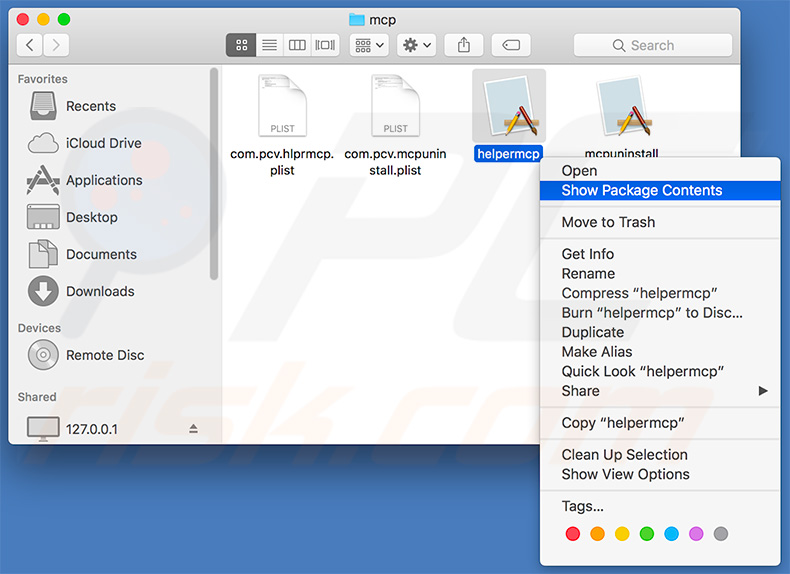
2) Accédez au répertoire "Contents/MacOS" et supprimez l'application "helpermcp" :
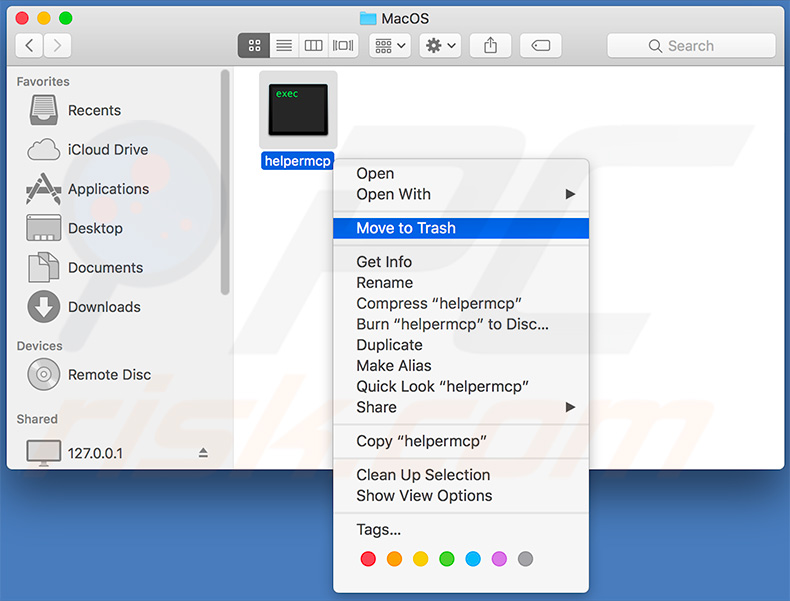
3) Une fois les étapes précédentes effectuées, le processus associé à l'application Helpermcp ne sera plus automatiquement relancé et vous pourrez facilement y mettre fin et supprimer les autres fichiers d'application :
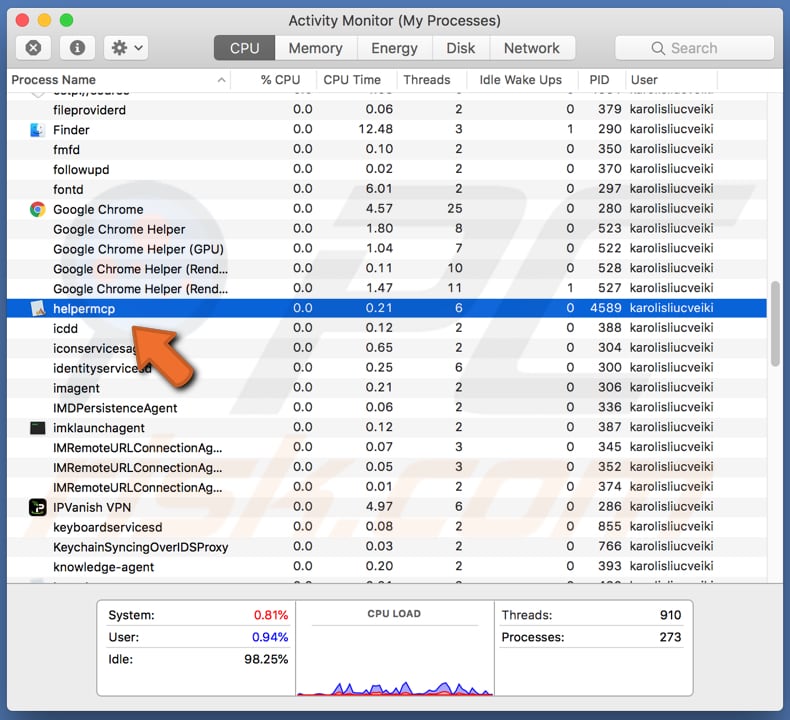
Suppression automatique et instantanée des maliciels :
La suppression manuelle des menaces peut être un processus long et compliqué qui nécessite des compétences informatiques avancées. Combo Cleaner est un outil professionnel de suppression automatique des maliciels qui est recommandé pour se débarrasser de ces derniers. Téléchargez-le en cliquant sur le bouton ci-dessous :
TÉLÉCHARGEZ Combo CleanerEn téléchargeant n'importe quel logiciel listé sur ce site web vous acceptez notre Politique de Confidentialité et nos Conditions d’Utilisation. Pour utiliser le produit complet, vous devez acheter une licence pour Combo Cleaner. 7 jours d’essai limité gratuit disponible. Combo Cleaner est détenu et exploité par RCS LT, la société mère de PCRisk.
Menu rapide :
- Qu'est-ce que Helpermcp ?
- ETAPE 1. Supprimer les fichiers et dossiers liés au PUA d'OSX.
- ETAPE 2. Supprimer les extensions malhonnêtes de Safari.
- ETAPE 3. Supprimer les add-ons malhonnêtes de Google Chrome.
- ETAPE 4. Supprimer les plug-ins potentiellement indésirables de Mozilla Firefox.
Vidéo montrant comment supprimer les logiciels publicitaires et les pirates de navigateur d'un ordinateur Mac :
Suppression d'applications potentiellement indésirables :
Supprimez les applications potentiellement indésirables de votre dossier "Applications" :

Cliquez sur l'icône Finder. Dans la fenêtre du Finder, sélectionnez "Applications". Dans le dossier des applications, recherchez "MPlayerX", "NicePlayer" ou d'autres applications suspectes et faites-les glisser vers la Corbeille. Après avoir supprimé la ou les applications potentiellement indésirables qui sont à l'origine des publicités en ligne, scannez votre Mac à la recherche de tout composant indésirable restant.
TÉLÉCHARGEZ le programme de suppression des infections malveillantes
Combo Cleaner vérifie si votre ordinateur est infecté. Pour utiliser le produit complet, vous devez acheter une licence pour Combo Cleaner. 7 jours d’essai limité gratuit disponible. Combo Cleaner est détenu et exploité par RCS LT, la société mère de PCRisk.
Suppression des fichiers et dossiers reliés au application non désirée helpermcp:

Cliquer l'Icône Trouver, dans la barre des menus, choisissez Aller, et cliquer Aller au dossier...
 Rechercher les fichiers générés par le logiciel de publicité dans le dossier Library/LaunchAgents:
Rechercher les fichiers générés par le logiciel de publicité dans le dossier Library/LaunchAgents:

Dans la barre Aller au dossier... taper: Library/LaunchAgents
 Dans le dossier “LancerlesAgents”, recherché tous les fichiers suspects récemment ajoutés et déplacez-les dans la Corbeille. Exemples de fichiers générés par un logiciel de publicité- “installmac.AppRemoval.plist”, “myppes.download.plist”, “mykotlerino.ltvbit.plist”, “kuklorest.update.plist”, etc. Le logiciel de publicité installe habituellement plusieurs fichiers avec la même chaîne.
Dans le dossier “LancerlesAgents”, recherché tous les fichiers suspects récemment ajoutés et déplacez-les dans la Corbeille. Exemples de fichiers générés par un logiciel de publicité- “installmac.AppRemoval.plist”, “myppes.download.plist”, “mykotlerino.ltvbit.plist”, “kuklorest.update.plist”, etc. Le logiciel de publicité installe habituellement plusieurs fichiers avec la même chaîne.
 Rechercher les fichiers générés dans le dossier de /Library/Application Support :
Rechercher les fichiers générés dans le dossier de /Library/Application Support :

Dans la barreAller au dossier..., taper: /Library/Application Support
 Dans le dossier “Application Support” , rechercher tous les dossiers suspects récemment ajoutés. Par exemple, “MplayerX” or “NicePlayer”, et déplacer ces dossiers dans la Corbeille.
Dans le dossier “Application Support” , rechercher tous les dossiers suspects récemment ajoutés. Par exemple, “MplayerX” or “NicePlayer”, et déplacer ces dossiers dans la Corbeille.
 Rechercher les fichiers générés par le logiciel de publicité dans le dossier ~/Library/LaunchAgents:
Rechercher les fichiers générés par le logiciel de publicité dans le dossier ~/Library/LaunchAgents:

Dans la barre Aller au dossier, taper : ~/Library/LaunchAgents

Dans le dossier “LancerlesAgents”, recherché tous les fichiers suspects récemment ajoutés et déplacez-les dans la Corbeille. Exemples de fichiers générés par un logiciel de publicité- “installmac.AppRemoval.plist”, “myppes.download.plist”, “mykotlerino.ltvbit.plist”, “kuklorest.update.plist”, etc. Le logiciel de publicité installe habituellement plusieurs fichiers avec la même chaîne.
 Rechercher les fichiers générés par le logiciel de publicité dans le dossier /Library/LaunchDaemons:
Rechercher les fichiers générés par le logiciel de publicité dans le dossier /Library/LaunchDaemons:
 Dans la barre Aller au dossier, taper : /Library/LaunchDaemons
Dans la barre Aller au dossier, taper : /Library/LaunchDaemons
 Dans le dossier “LaunchDaemons” , rechercher tous les fichiers suspects récemment ajoutés . Par exemple, “com.aoudad.net-preferences.plist”, “com.myppes.net-preferences.plist”, "com.kuklorest.net-preferences.plist”, “com.avickUpd.plist”, etc., et déplacez-les dans la Corbeille.
Dans le dossier “LaunchDaemons” , rechercher tous les fichiers suspects récemment ajoutés . Par exemple, “com.aoudad.net-preferences.plist”, “com.myppes.net-preferences.plist”, "com.kuklorest.net-preferences.plist”, “com.avickUpd.plist”, etc., et déplacez-les dans la Corbeille.
 Scanner votre Mac avec Combo Cleaner:
Scanner votre Mac avec Combo Cleaner:
Si vous avez suivi toutes les étapes dans le bon ordre votre Mac devrait être libre de toutes infections. Pour être sûr que votre système n’est pas infecté exécuté un scan avec l’antivirus Combo Cleaner. Télécharger ICI. Après avoir téléchargé le fichier double cliqué sur combocleaner.dmg installer, dans la fenêtre ouverte glisser et déposer l’icône Combo Cleaner sur le dessus de l’icône Applications. Maintenant ouvrez votre launchpad et cliquer sur l’icône Combo Cleaner. Attendez jusqu’à Combo Cleaner mette à jour sa banque de données de définition de virus et cliquer sur le bouton 'Démarrez Combo Cleaner'.

Combo Cleaner scanner votre Mac à la recherche d’infections de logiciels malveillants. Si le scan de l’antivirus affiche 'aucune menace trouvée' – cela signifie que vous pouvez continuez avec le guide de suppression, autrement il est recommandé de supprimer toute infection avant de continuer.

Après avoir supprimé les fichiers et les dossiers générés par le logiciel de publicité, continuer pour supprimer les extensions escrocs de vos navigateurs internet.
Suppression du application non désirée helpermcp dans les navigateurs Internet :
 Suppression des extensions malicieuses dans Safari:
Suppression des extensions malicieuses dans Safari:
Suppression des extensions reliées à application non désirée helpermcp dans Safari :

Ouvrez le navigateur Safari. Dans la barre menu, sélectionner "Safari" et cliquer "Préférences...".

Dans la fenêtre préférences, sélectionner "Extensions" et rechercher tous les extensions suspectes récemment installées. Quand vous l'avez trouvée, cliquer le bouton "Désinstaller" à côté de celle (s)-ci. Noter que vous pouvez désinstaller de façon sécuritaire les extensions dans vote navigateur Safari - aucune n'est cruciale au fonctionnement normal du navigateur.
- Si vous continuez à avoir des problèmes avec les redirections du navigateur et des publicités indésirables - Restaurer Safari.
 Supprimer les plug-ins malicieux dans Mozilla Firefox:
Supprimer les plug-ins malicieux dans Mozilla Firefox:
Supprimer les ajouts reliés à application non désirée helpermcp dans Mozilla Firefox :

Ouvrez votre navigateur Mozilla Firefox. Dans le coin supérieur droit de l'écran, cliquer le bouton "Ouvrir le Menu" (trois lignes horizontales). Dans le menu ouvert, choisissez "Ajouts".

Choisissez l'onglet "Extensions" et rechercher tous les ajouts suspects récemment installés. Quand vous l'avez trouvée, cliquer le bouton "Supprimer" à côté de celui (ceux)-ci. Noter que vous pouvez désinstaller de façon sécuritaire toutes les extensions dans vote navigateur Mozilla Firefox - aucune n'est cruciale au fonctionnement normal du navigateur.
- Si vous continuez à avoir des problèmes avec les redirections du navigateur et des publicités indésirables - Restaurer Mozilla Firefox.
 Suppression des extensions malicieuses dans Google Chrome :
Suppression des extensions malicieuses dans Google Chrome :
Suppression des ajouts reliés à application non désirée helpermcp dans Google Chrome :

Ouvrez Google Chrome et cliquer le bouton "menu Chrome" (trois lignes horizontales) localisé dans le coin supérieur droit de la fenêtre du navigateur. À partir du menu déroulant, cliquer "Plus d'outils" et sélectionner "Extensions".

Dans la fenêtre "Extensions" et rechercher tous les ajouts suspects récemment installés. Quand vous l'avez trouvée, cliquer le bouton "Corbeille" à côté de celui (ceux)-ci. Noter que vous pouvez désinstaller de façon sécuritaire toutes les extensions dans vote navigateur Safari - aucune n'est cruciale au fonctionnement normal du navigateur.
- Si vous continuez à avoir des problèmes avec les redirections du navigateur et des publicités indésirables - Restaurer Google Chrome.
Partager:

Tomas Meskauskas
Chercheur expert en sécurité, analyste professionnel en logiciels malveillants
Je suis passionné par la sécurité informatique et la technologie. J'ai une expérience de plus de 10 ans dans diverses entreprises liées à la résolution de problèmes techniques informatiques et à la sécurité Internet. Je travaille comme auteur et éditeur pour PCrisk depuis 2010. Suivez-moi sur Twitter et LinkedIn pour rester informé des dernières menaces de sécurité en ligne.
Le portail de sécurité PCrisk est proposé par la société RCS LT.
Des chercheurs en sécurité ont uni leurs forces pour sensibiliser les utilisateurs d'ordinateurs aux dernières menaces en matière de sécurité en ligne. Plus d'informations sur la société RCS LT.
Nos guides de suppression des logiciels malveillants sont gratuits. Cependant, si vous souhaitez nous soutenir, vous pouvez nous envoyer un don.
Faire un donLe portail de sécurité PCrisk est proposé par la société RCS LT.
Des chercheurs en sécurité ont uni leurs forces pour sensibiliser les utilisateurs d'ordinateurs aux dernières menaces en matière de sécurité en ligne. Plus d'informations sur la société RCS LT.
Nos guides de suppression des logiciels malveillants sont gratuits. Cependant, si vous souhaitez nous soutenir, vous pouvez nous envoyer un don.
Faire un don
▼ Montrer la discussion